小白初入Linux之Postman安装
Posted warm-sun
tags:
篇首语:本文由小常识网(cha138.com)小编为大家整理,主要介绍了小白初入Linux之Postman安装相关的知识,希望对你有一定的参考价值。
一大早就听见刺耳的微信消息提示音,勉强睁开眼睛打开手机滑了几下看了下内容(需要测试接口)。
被窝里一番折腾后爬起来干活,打开电脑后发现没有工具,好吧那就按个Postman吧。
开始下载
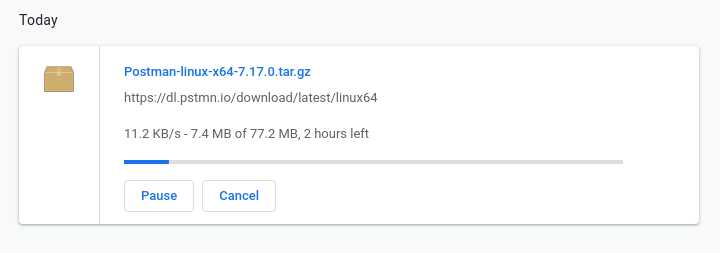
这么慢... 不能忍啊,果断打开台式电脑用迅雷下载试试 分分钟下载好那就开个共享直接拷过去。(不会弄开始查资料学习)
Linux将共享文件夹也是当作磁盘资源对待的,因此需要使用mount工具将其挂载到本地文件空间才可以访问,这一点就像Windows常用的网络磁盘映射是一样的。因此,首先我们需要创建一个挂载点,也就是在本地目录空间中创建一个挂载目录(引用百度经验)
mkdir /mnt/HOMESHARE
sudo mount -t cifs -o username=xxx,password=‘xxx‘ //IP/HOMESHARE /mnt/HOMESHARE/
报错 mount error(13):Permission denied
解决方法 网络和共享中心>高级共享设置 密码保护的共享设置成 无密码保护的共享
再次执行ok了

复制到本地然后解压
cp /mnt/HOMESHARE/Postman-linux-x64-7.17.0.tar.gz ~/MySpace/SoftwareIstP/
tar -xzvf SoftwareIstP/Postman-linux-x64-7.17.0.tar.gz -C Software/
运行
./Postman/Postman

每次都这样打开太费劲了还是弄个快捷方式放桌面吧(不会弄开始查资料学习)
执行 ls /usr/share/applications/ 命令会发现这个目录下大部分都是.desktop后缀的文件,这个就是快捷方式了。
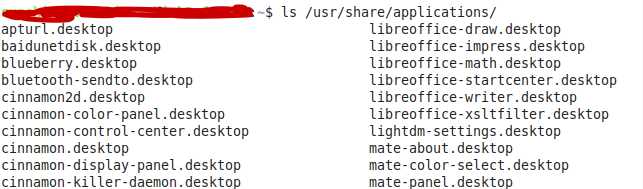
图形界面看看立马明白了
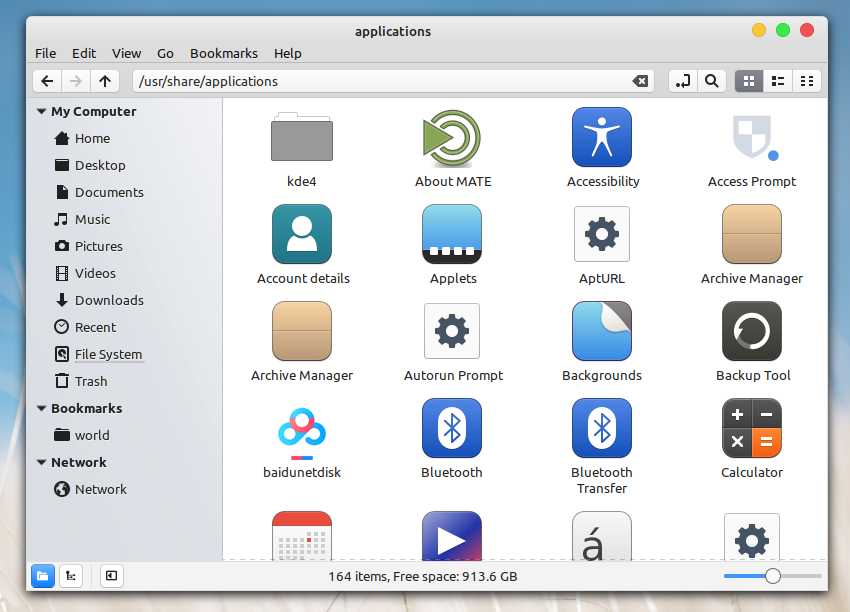
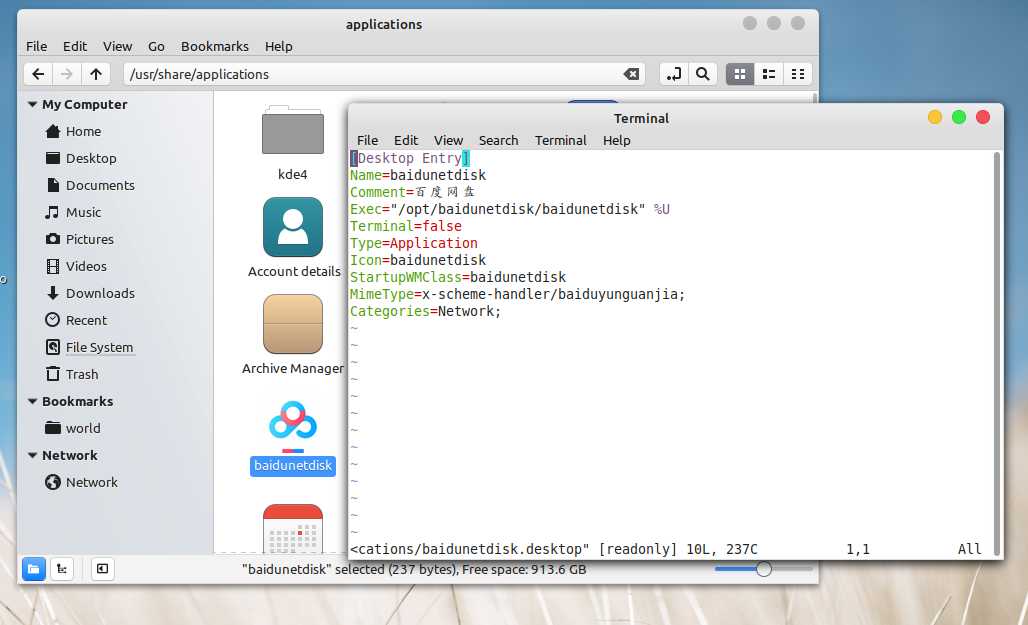
模拟一个试试 ok 了。
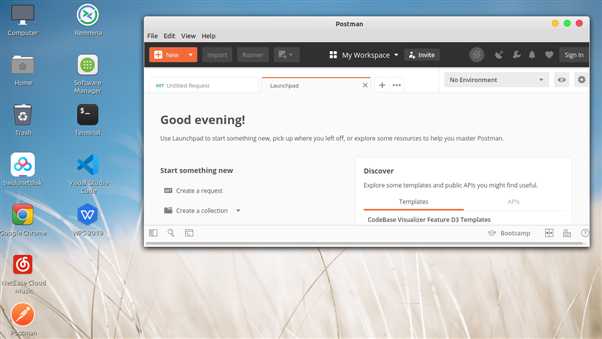
[Desktop Entry]
Name=baidunetdisk (名称)
Comment=百度网盘(评论)
Exec="/opt/baidunetdisk/baidunetdisk" %U (执行文件路径)
Terminal=false (是否在终端运行)
Type=Application (类型)
Icon=baidunetdisk (图标)
Categories=Network (分类)
总结
学到了几个linux常用命令
mkdir 创建目录
mount 挂载文件系统
cp 复制
tar 压缩包工具
./ 运行当前目录下的可执行文件
知道了一些文件的作用
/usr/share/applications/ 存放已安装应用的快捷方式(只有通过软件包管理器安装的才会有)
以上是关于小白初入Linux之Postman安装的主要内容,如果未能解决你的问题,请参考以下文章